個人の方が利用する場合は、まず、無料のアプリをダウンロードしてインストールします。
さらに、有料機能(血糖値、基礎体温、SpO2、服薬管理、喫煙)を利用したい場合、あるいは、サーバ機能を利用してデータの保存期間を拡張したい場合(アプリでは無料2週間→2ヶ月間、サーバーでは最大過去2年間)、LifeRouteのポータル画面からユーザー登録をしてアプリと連携することで利用可能になります。
継続して有料機能を利用したい場合やサーバ機能を利用したい場合は、さらにLifeRouteのポータル画面にログインして課金設定が必要になります。
ここでは、ユーザー登録とアプリとの連携の手順を説明します。
アプリをインストール
Android版もしくは、iOS版のLifeRouteアプリをストアからダウンロード
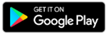
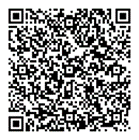
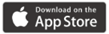
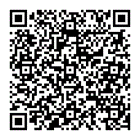
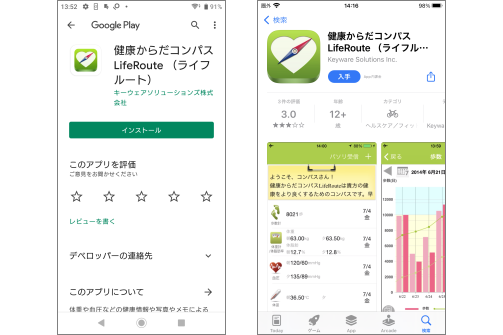
アプリの初期設定を行う
アプリの初回起動時にニックネーム、性別、身長を登録します。
ここまでで、アプリの無料機能の利用が可能になります。
有料登録する場合は、以下の手順を実行します
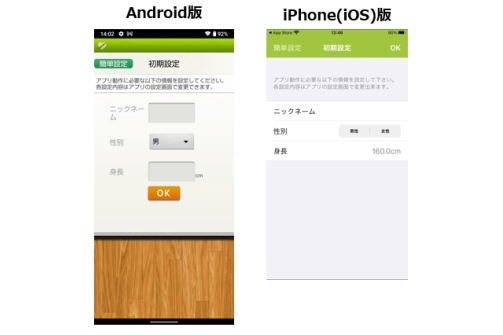
ユーザー登録の開始
有料機能を使う場合は、LifeRoute☆ポータルよりユーザー登録を行います。
ポータルの「ユーザー登録をする」ボタンを押すか、次のリンクをクリックしてユーザー登録画面を表示します。
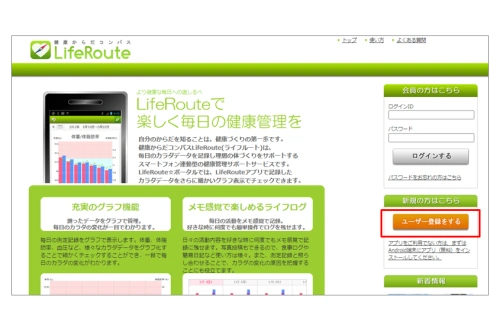
自身の登録情報を入力
自身の登録情報として
・ニックネーム
・氏名/フリガナ
・生年月日
・性別
・電話番号
・身長
・メールアドレス
・パスワード
・秘密の質問
を入力します。
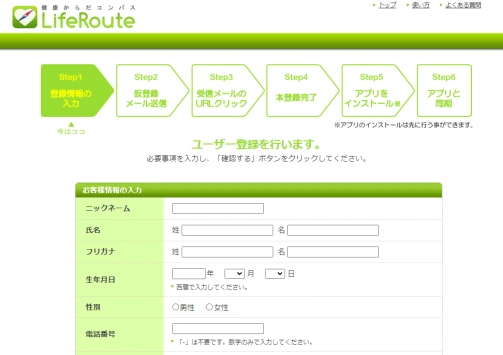
確認と仮登録の完了
利用規約を確認し、「利用規約に同意する」にチェックを入れ、「確認する」ボタンで確認画面に進みます。
「登録する」ボタンを押すと仮登録が終わり、入力したメールアドレスに登録確認メールが送信されます。
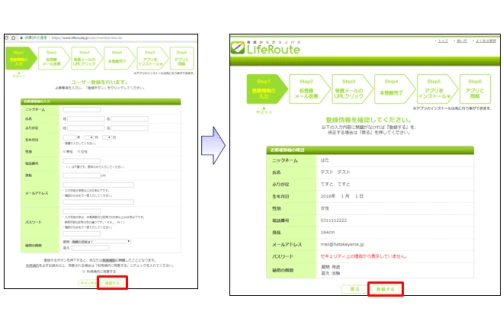
メールの確認と登録完了
送信されてきたメールに記載されているURLにアクセスします。
「ユーザー登録が完了しました。」と記載された画面が表示され、ユーザー登録処理は完了となります。
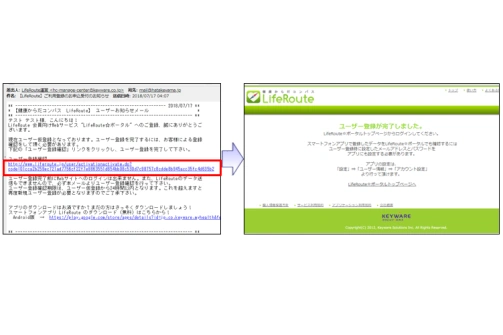
登録したユーザアカウントをアプリに設定
アプリの下のメニューの「設定」>「ユーザー情報」>「アカウント設定」の順で選択し、表示されるアカウント設定の画面でユーザー登録時に指定したログインID(メールアドレス)/パスワードを入力し、「OK」を選択します。
アカウント設定が完了すると有料機能やサーバ機能を登録した月の月末まで最大1カ月間無料で利用することができます。
有料機能やサーバ機能をそのまま継続して使用したい場合は、LifeRoute☆ポータルよりログインを行い、課金設定を行ってください。
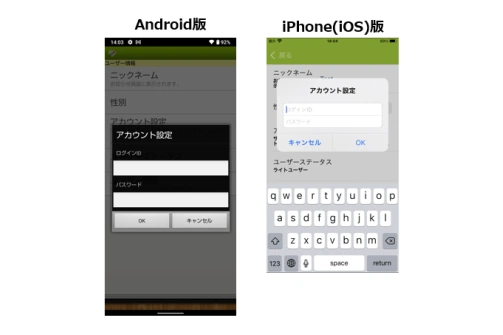

お気軽にお問い合わせください
e-mail:hc-support-center@keyware.co.jp
受付時間:9:00-17:30 (土・日・祝日除く)
